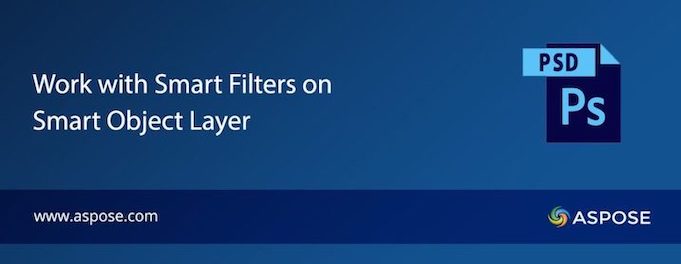
Introduction
Smart filtri Photoshop ļauj **non-destructive rediģēšanu ** , ļaujot jums ** pielāgot vai noņemt ** filtrus jebkurā laikā, neietekmējot oriģinālo attēlu. šajā rakstā mēs izpētīsim, kā ** pievienot, editēt un atjaunināt smart filtru ** uz **smart objekta slāņiem ** PSD failiem, izmantojot C# .NET.
Kāpēc lietot gudrus filtrus?
Smart filtri piedāvā vairākas priekšrocības, tostarp:
- Nedestructive rediģēšana Photoshop slāņiem.
- Vienkārši pielāgojumi , nekavējoties mainot oriģinālo attēlu.
- PSD gudra objekta manipulācijas automatizācija C#.
satura tabula
- Iestatīt Aspose.PSD Smart Filters
- Pievienot, rediģēt un atjaunināt Smart Filters
- Atbalstīti gudri filtri un efekti
- Uzglabāt un eksportēt apstrādātus PSD
- Iegūt bezmaksas licenci
- Noslēgums un papildu resursi
Iestatīt Aspose.PSD for Smart Filters
Lai efektīvi manipulēt gudrus filtrus PSD failos, mēs izmantojam [Aspose.PSD for .NET](https://products.aspose.net/psd:
- Edit PSD failus tieši bez nepieciešamības Photoshop.
- Apstipriniet un modificējiet gudrus objektu slāņus viegli.
- Pievienojiet, pielāgojiet un noņemiet gudrus filtrus bez šaubām.
Installation
Jūs varat instalēt bibliotēku caur NuGet ar šādu komandu:
PM> Install-Package Aspose.PSD
Alternatīvi jūs varat lejupielādēt DLL no Aspose lejupielādes lapa.
Pievienot, rediģēt un atjaunināt Smart Filters
Lai piemērotu un mainītu gudrus filtrus PSD failā, sekojiet šādiem soļiem:
- Ladīt PSD attēlu , izmantojot
ImageKlases ir. - Piekļūstiet gudrai objekta slāņai , ko vēlaties mainīt.
- Edit esošie gudri filtri (piemēram, pielāgot straumi, opacitāti).
- Pievienojiet jaunus filtrus , piemēram, Gaussian Blur un pievieno troksni.
- Save modificēto PSD failu , lai saglabātu jūsu izmaiņas.
Kods piemērs
Atbalstīti gudri filtri un efekti
Aspose.PSD atbalsta dažādus smart filtrus , kurus varat piemērot jūsu attēliem:
| Inteliģents filtrs | Function |
|---|---|
| Gāzijas Blur | Mīkstina malas, lai gūtu gludu efektu. |
| pievienojiet trokšņu | Simulē tekstūru par reālistiskajiem efektiem. |
| Sharp | Uzlabo robežas un smalkas detaļas. |
| Izveidojiet | Izveido 3D efektu izvēlētajos slāņos. |
Šie filtri var būt **programmatiski kontrolēti ** , lai sasniegtu piemērotus attēla uzlabojumus atbilstoši jūsu vajadzībām.
4. ietaupīt un eksportēt apstrādātus PSD
Pēc PSD faila atjaunināšanas ar gudriem filtriem, jūs varat saglabāt to šādi:
psdImage.Save("output.psd");
Ja vēlaties eksportēt failu citās formātos, izmantojiet šo kodu:
psdImage.Save("output.png", new PngOptions());
Tas nodrošina, ka jūs saglabājat ** augstas kvalitātes** , vienlaikus radot dažādas attēla formātus.
Iegūt bezmaksas licences
Lai bez ierobežojumiem izmantotu Aspose.PSD .NET ** , varat pieprasīt ** [bezmaksas pagaidu licences] https://purchase.aspose.com/temporary-license).
Lai iegūtu vairāk informācijas, apmeklējiet [Oficiālā dokumentācija] https://docs.aspose.net/psd/ ** vai nosūtiet savus jautājumus uz ** Aspose forum.
6. secinājums un papildu resursi
Summary
Šajā ceļvedī mēs aptveram:
- Kā mainīt PSD gudrus objektu slāņus C#
- Pievienot un pielāgot gudrus filtrus, piemēram, Gaussian Blur
- Izveido un eksportē modificētus PSD
Uzzināt vairāk
Ar Aspose.PSD for .NET , jūs varat efektīvi manipulēt Photoshop failus programmatiski bez nepieciešamības Photoshop! 🚀